Узнайте, что делать, если Back Tap не работает на вашем iPhone и вы не можете запускать определенные действия двойным или тройным касанием задней панели телефона.

1. Есть ли у вас iPhone, совместимый с Back Tap?
Back Tap поддерживается на iPhone 8 и всех более поздних моделях , включая последнюю серию iPhone 15 . Если у вас старый iPhone 7 или более ранней версии, Back Tap не будет работать.
Чтобы получить функцию Back Tap, ваш совместимый iPhone также должен иметь iOS 14 или более позднюю версию .
2. Настройте правильное действие Back Tap.
Back Tap не активирован по умолчанию, и вам необходимо настроить нужные действия, прежде чем вы сможете его использовать.
Для этого перейдите в «Настройки iPhone» > «Специальные возможности» > «Сенсорство» > «Назад» . Теперь выберите «Двойное касание» или «Тройное касание» и выберите действие для него, например «Переключение приложений», «Камера», «Фонарик», «Доступность», «Siri», «Увеличение/уменьшение громкости», «Ярлыки специальных возможностей», жесты прокрутки вверх или вниз, «Быстрые команды Siri» и т. д.
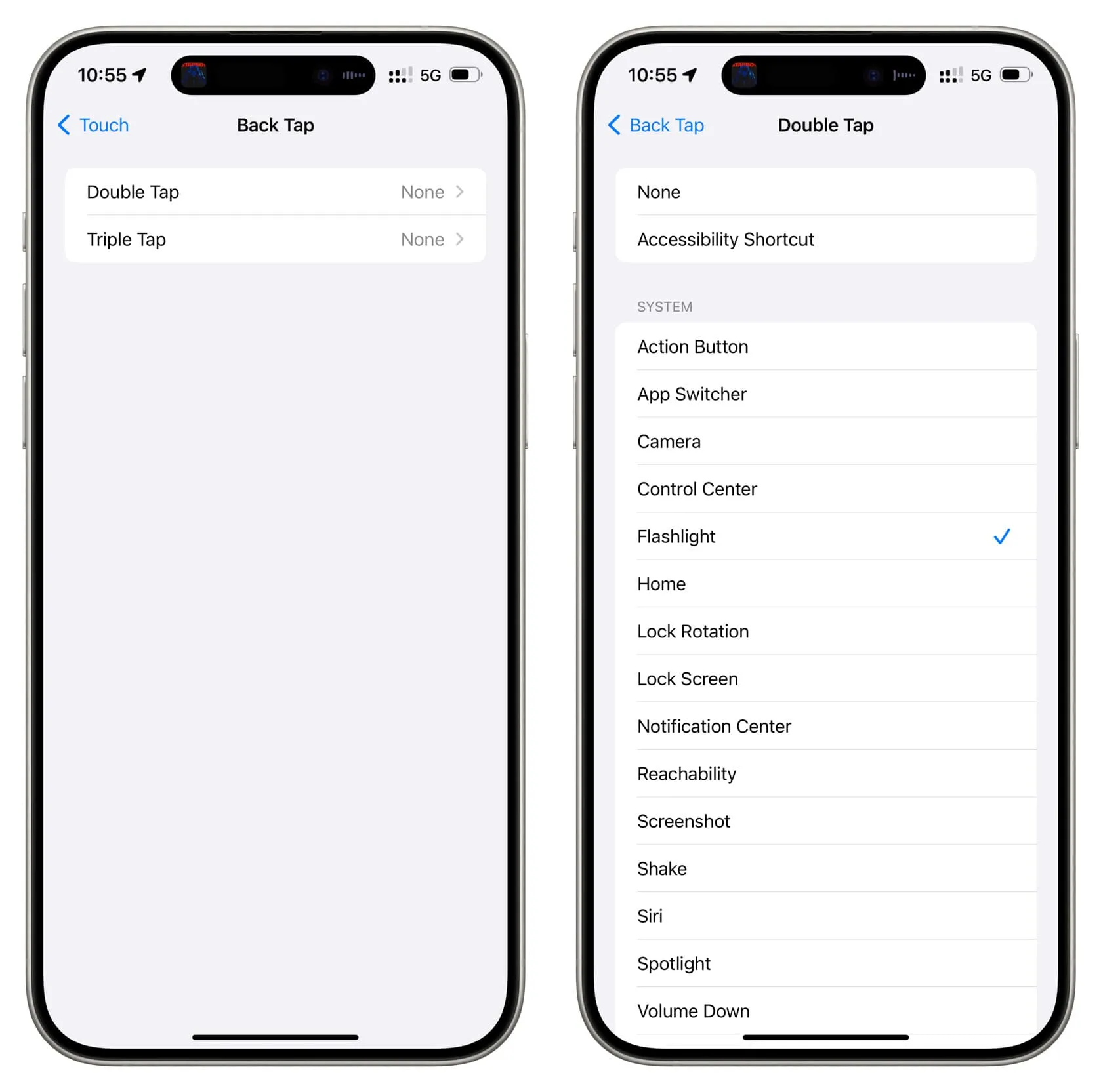
Пока вы здесь, убедитесь, что не выбран вариант «Нет»; в противном случае постукивание по задней стороне iPhone ни к чему не приведет.
3. Вы путаете двойное и тройное нажатие?
Back Tap не работает при одиночном нажатии. Чтобы вызвать настроенное действие, вам необходимо дважды или тройно нажать быстро.
Хотя у вас есть два варианта касания (двойное и тройное касание), если вы настроили только один, обязательно сделайте правильное касание. Например, если вы добавили «Снимок экрана» в качестве действия тройного касания «Назад», не забудьте коснуться задней стороны iPhone трижды (а не только дважды).
4. Перезагрузите iPhone.
Мы никогда не можем исключить возможность системных сбоев, приводящих к сбоям в работе некоторых функций или их полной неработоспособности. Чтобы это исправить, выключите iPhone и включите его снова через минуту.
5. Снимите чехол
Вы сможете использовать Back Tap с большинством типов чехлов для iPhone различной толщины. Однако если корпус слишком толстый и прочный, функция Back Tap может не сработать.
В этом случае снимите чехол и посмотрите, работает ли Back Tap. Если это так, это означает, что проблема не в вашем iPhone, а в чехле. Если для вас важно использовать Back Tap, ищите более тонкие корпуса.
6. Обновите iOS до последней версии.
Back Tap также может работать неправильно из-за ошибок в версии iOS, установленной на вашем iPhone. Перейдите в приложение «Настройки » > «Основные » > «Обновление программного обеспечения» , чтобы установить самую последнюю версию iOS, доступную для вашего устройства.
Если вы используете версию для разработчиков iOS или общедоступную бета-версию , вы можете рассмотреть возможность перехода на обычную версию , с которой должно возникнуть меньше проблем.
7. Сбросьте все настройки iPhone.
8. Сотрите и настройте телефон заново
Но прежде чем сделать это, вы можете попробовать последнее решение со своей стороны, которое включает полное стирание данных с устройства и повторную настройку. Или вы можете перевести свой iPhone в режим восстановления , а затем обновить его или восстановить программное обеспечение.
Вот необходимые учебные пособия для вашей помощи:
- Как создать резервную копию вашего iPhone и iPad в iCloud или на компьютере
- Как стереть все на вашем iPhone, iPad или iPod touch
- 30+ вещей, которые я всегда делаю при настройке нового iPhone
9. Отнесите свой iPhone в Apple Store для проверки.
Наконец, если ничего не помогает, обратитесь в службу поддержки Apple и отнесите свой iPhone в ближайший Apple Store или авторизованный сервисный центр для проверки.
Проверьте следующее: